Το PiCockpit v2.6.5 κυκλοφόρησε (μέρος πρώτο)
Μόλις τώρα, κυκλοφόρησε το PiCockpit v2.6.5 (το Web UI - δεν υπάρχει ακόμα νέος picockpit-client, αλλά το επεξεργαζόμαστε).
Σημαντικό: force-refresh
Αν έχετε χρησιμοποιήσει το PiCockpit στο παρελθόν, τα παλιά αρχεία JavaScript που εκτελούν το webinterface μπορεί να είναι ακόμα αποθηκευμένα στον webbrowser σας. Επομένως, είναι καλή ιδέα να πατήστε το πλήκτρο Ctrl ενώ κάνετε κλικ στο κουμπί Επαναφόρτωση, αυτό θα αναγκάσει σε σκληρή επαναφόρτωση από τον διακομιστή μας. Πρέπει να το κάνετε μόνο μία φορά (μέχρι την επόμενη έκδοση).
Νέο προφίλ χρήστη
κάντε κλικ στο όνομα του προφίλ σας για να μεταβείτε στο προφίλ χρήστη:

Αυτό θα σας μεταφέρει στο σελίδα προφίλ χρήστη:
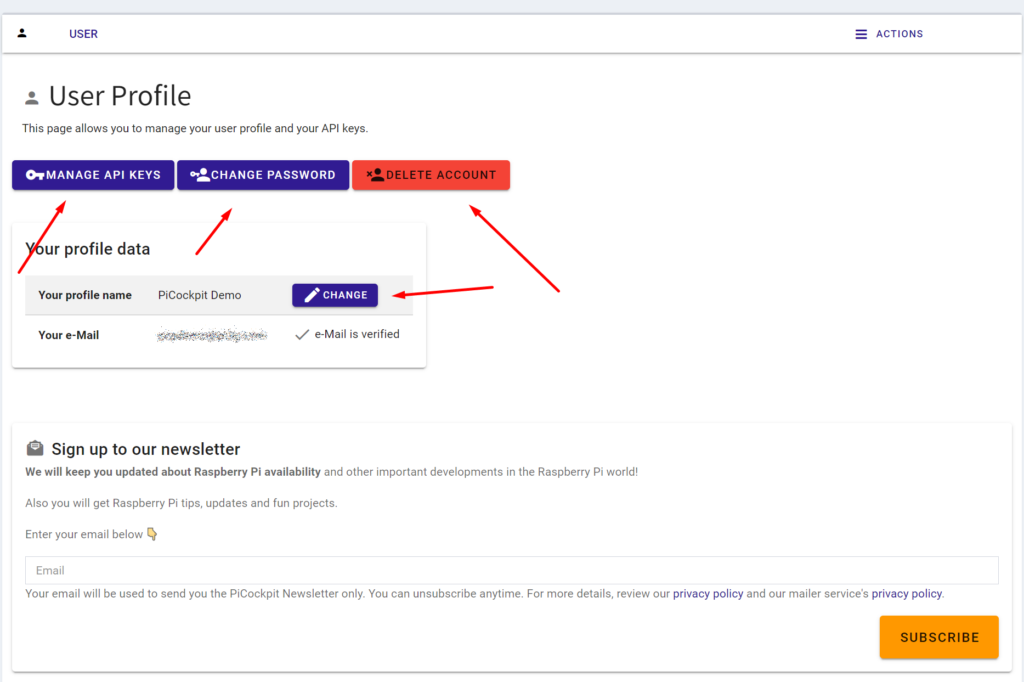
Έχω ενημερώσει το προφίλ του χρήστη στο νέο σχεδιασμό. Τώρα έχει επίσης αρκετές πρόσθετες λειτουργίες.
Διαχείριση κλειδιών API
Κάνοντας κλικ στο κουμπί Διαχείριση κλειδιών API θα μεταβείτε στη σελίδα Διαχείριση κλειδιών API. Εδώ μπορείτε να προσθέσετε νέα κλειδιά API, να διαγράψετε κλειδιά API και να μετονομάσετε κλειδιά API.
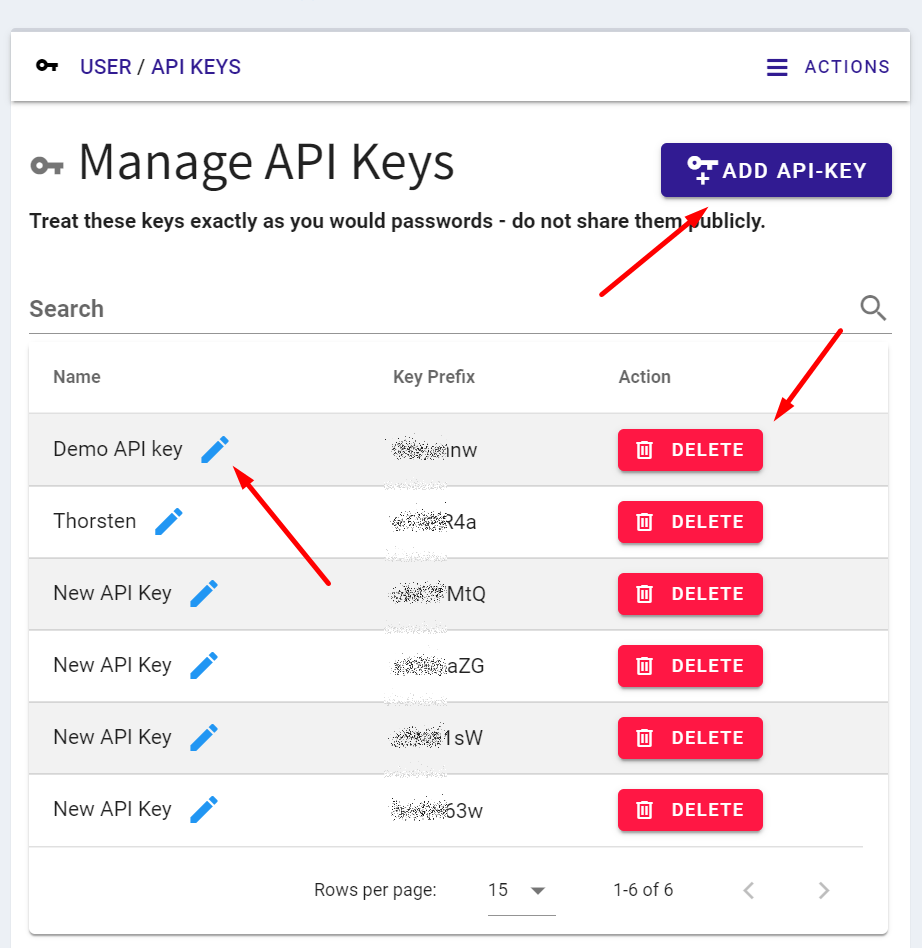
Για να προσθέσετε ένα νέο κλειδί API θα χρειαστείτε τον κωδικό πρόσβασής σας (όπως και πριν).
Σημείωση: Τα κλειδιά API είναι χρήσιμα αν θέλετε να προσθέσετε πολλά Pis στο PiCockpit ταυτόχρονα ή με αυτοματοποιημένο τρόπο. Για να προσθέσετε μόνο ένα Pi, σας συνιστούμε να κάνετε απλά κλικ στο κουμπί Προσθήκη νέου Pi στην ενότητα Τα εργαλεία μου Pis:
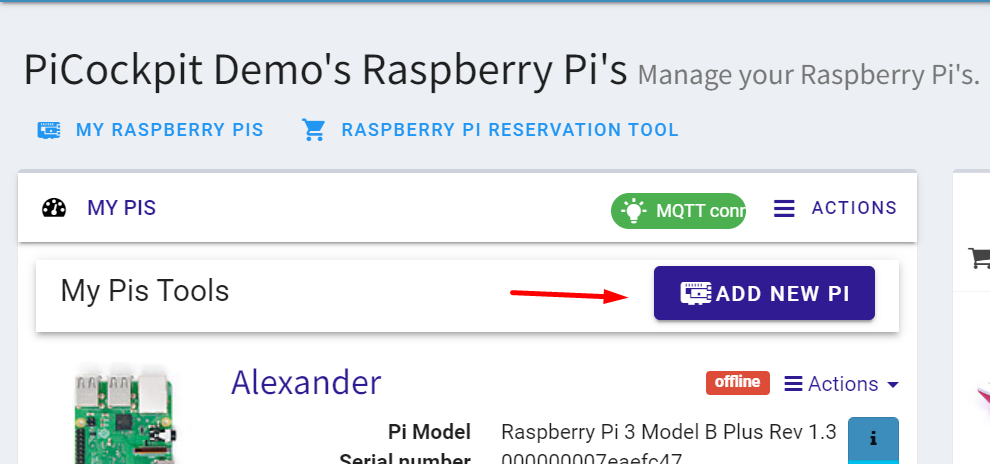
Αυτό θα δημιουργήσει ένα σενάριο για εσάς, το οποίο μπορείτε απλά να εκτελέσετε στο Pi που θέλετε να προσθέσετε, και δεν θα χρειαστεί να μεταφέρετε το κλειδί API χειροκίνητα.
Αλλαγή κωδικού πρόσβασης
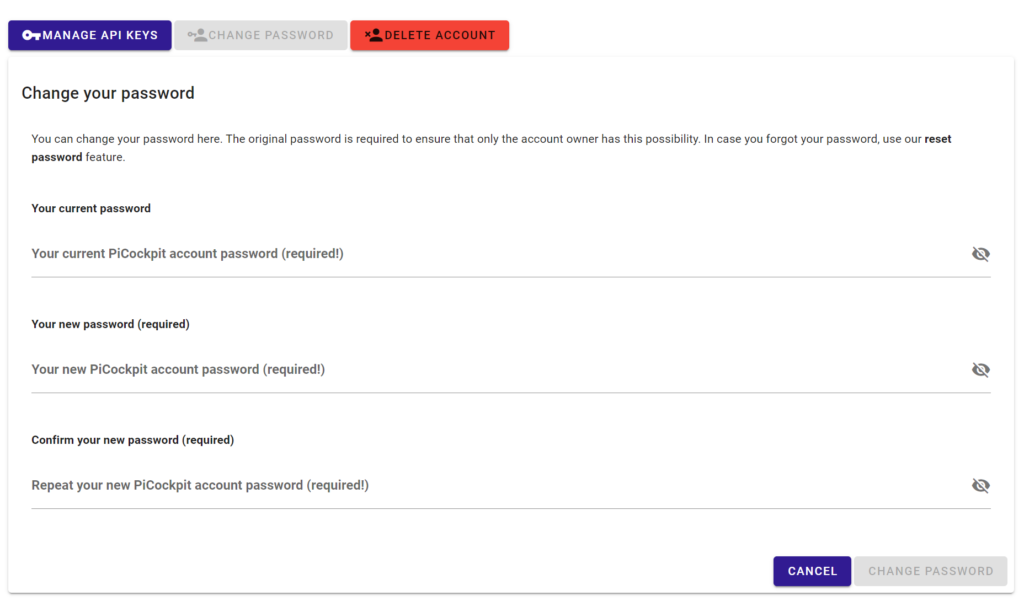
Κάνοντας κλικ στην επιλογή Αλλαγή κωδικού πρόσβασης θα ανοίξουν τρία πεδία - πληκτρολογήστε τον τρέχοντα κωδικό πρόσβασης και τον νέο κωδικό πρόσβασης δύο φορές και, στη συνέχεια, κάντε κλικ στην επιλογή Αλλαγή κωδικού πρόσβασης.
Θα λάβετε ένα ηλεκτρονικό μήνυμα που θα επιβεβαιώνει την αλλαγή του κωδικού πρόσβασης. Αυτό γίνεται για λόγους ασφαλείας - έτσι ώστε να γνωρίζετε αμέσως τυχόν μη εξουσιοδοτημένες αλλαγές κωδικού πρόσβασης.
Σημείωση: αν έχετε ξεχάσει τον τρέχοντα κωδικό πρόσβασής σας, μπορείτε να τον επαναφέρετε χρησιμοποιώντας το λειτουργία επαναφοράς κωδικού πρόσβασης.
Διαγραφή λογαριασμού
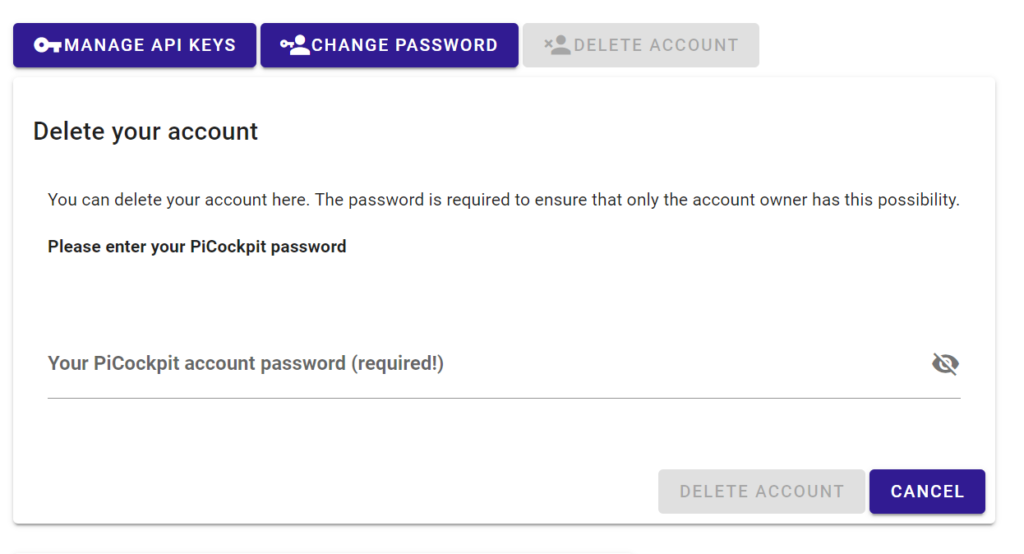
Κάνοντας κλικ στο κουμπί διαγραφής λογαριασμού θα ανοίξει ένα πεδίο για να εισαγάγετε τον κωδικό πρόσβασής σας. Κάνοντας κλικ στο κουμπί Διαγραφή λογαριασμού θα ανοίξει ένα παράθυρο διαλόγου που θα σας ζητήσει να επιβεβαιώσετε τη διαγραφή.
Εάν επιλέξετε να διαγράψετε το λογαριασμό σας στο PiCockpit, παρακαλούμε πείτε μας τι θα μπορούσαμε να βελτιώσουμε στο μέλλον - η γνώμη σας είναι σημαντική για εμάς.
Αλλαγή ονόματος προφίλ
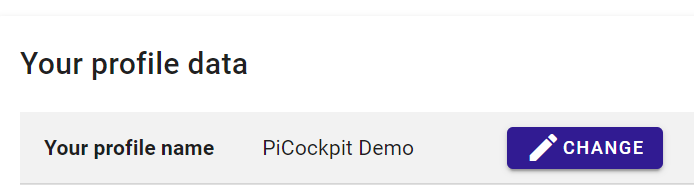
Η αλλαγή του ονόματος του προφίλ σας είναι πλέον δυνατή. Προς το παρόν είναι καθαρά αισθητικό - θα συνεχίσετε να χρησιμοποιείτε τη διεύθυνση ηλεκτρονικού ταχυδρομείου σας για τη σύνδεση.
Θα πρέπει να αποσυνδεθείτε και να ξανασυνδεθείτε μετά την αλλαγή, ώστε η αλλαγή ονόματος να αντικατοπτρίζεται παντού.
Επαλήθευση διεύθυνσης email
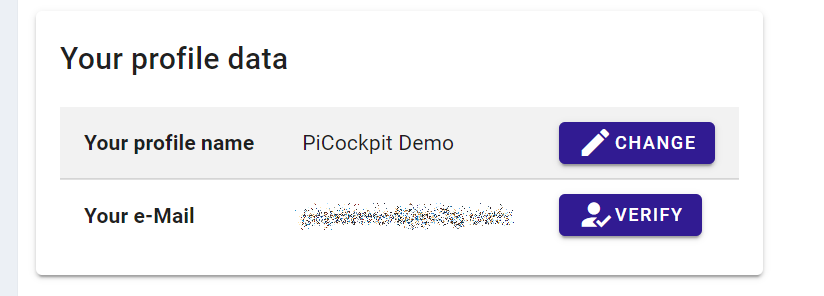
Μέχρι να επαληθευτεί το email του προφίλ σας, θα εμφανιστεί ένα κουμπί "Επαλήθευση", το οποίο θα σας στείλει εκ νέου το email επαλήθευσης του προφίλ σας.
Η επαλήθευση του προφίλ είναι σημαντική, καθώς θα εργαστούμε για να παρουσιάσουμε το Picockpit Pro με πρόσθετα χαρακτηριστικά premium το επόμενο έτος. Επίσης, σας επιτρέπει να επαναφέρετε τον κωδικό πρόσβασής σας, να συμμετέχετε στο Picockpit Εργαλείο κράτησης Raspberry Pi και πολλά άλλα.
Ταχύτερη πλοήγηση
Η πλοήγηση έχει επιταχυνθεί - χωρίς πλήρη επαναφόρτωση της σελίδας - σε ορισμένες περιπτώσεις.
Τι γίνεται με το μέρος 2;
μέρος 2 είναι μια χριστουγεννιάτικη έκπληξη, εργαζόμαστε σε αυτό 🙂